Se stai cercando un potente lettore multimediale che possa essere utilizzato per riprodurre e organizzare sia la musica digitale che i video su qualsiasi dispositivo moderno, iTunes è sicuramente quello che desideri. iTunes consente agli utenti di acquistare e scaricare musica, video musicali, programmi televisivi, giochi iPod, audiolibri, podcast, film e altro ancora.
Tuttavia, i brani acquistati da iTunes Store sono in formato AAC. È possibile ascoltarli con tutti i prodotti Apple, ma se si desidera riprodurre file AAC su altri dispositivi non Apple come MP3, potrebbe essere necessario convertire prima le canzoni di iTunes in formato MP3. Questa guida ti mostrerà come convertire la libreria di iTunes in MP3, il che significa che puoi convertire tutti i brani e i video come nel formato MP3.
Ti potrebbe piacere:
Come convertire file AAC di iTunes protetto su MP3
Come importare la playlist di iTunes su Spotify (100% funziona)
Parte 1. Come convertire la musica nella libreria di iTunes in MP3
Per convertire i brani nella libreria di iTunes in MP3, è necessario scaricare un convertitore di musica professionale che può essere utilizzato per convertire la libreria di iTunes in formati audio popolari come MP3, AC3, M4A, FLAC, ecc. E rimuovere la protezione DRM simultaneamente. Bene, TuneFab Apple Music Converter è ciò di cui hai bisogno. Inoltre, ti consente di convertire i brani a una velocità di conversione di 16X ma i file di output mantengono comunque la qualità originale.
Pertanto, per convertire la musica nella libreria di iTunes, è meglio scaricare e installare TuneFab Apple Music Converter, quindi fare clic sul pulsante di download qui sotto. Ma assicurati di aver selezionato la versione corretta come TuneFab Apple Music Converter supporta sia la versione Windows che Mac. Quindi seguire le linee guida passo-passo.
Passo 1. Seleziona musica nella libreria di iTunes
Prima di tutto, controlla se hai installato l'ultima versione di iTunes e scaricato tutta la musica che desideri convertire in MP3 sul tuo computer. Successivamente, avvia il programma, quindi vedrai un'interfaccia come di seguito. Trova l'opzione "Libreria" sul lato sinistro dell'interfaccia e fai clic su di essa. Quindi spunta la casella di ogni canzone di iTunes che può essere vista nella metà superiore dell'interfaccia per scegliere la musica.
Inoltre puoi anche inserire il nome del brano o l'artista nella casella di ricerca in alto per cercare la musica che desideri convertire.

Passo 2. Regola le impostazioni di uscita
Il prossimo passo è quello di regolare le impostazioni di output tra cui la selezione di MP3 come formato di output e la modifica della velocità di conversione.
Per selezionare il formato di output, vai alla sezione "Impostazioni di output" sotto l'elenco della musica, quindi scegli MP3 dall'elenco a discesa. Una volta scelto il formato di output, le altre impostazioni del profilo, inclusi codec, bit rate, frequenza di campionamento, canale verranno modificate di conseguenza e automaticamente. Ma puoi anche modificarli secondo le tue preferenze.
Per modificare la velocità di conversione, è necessario fare clic sul pulsante "Opzioni" nella barra dei menu per aprire l'interfaccia delle preferenze. Nella finestra pop-up, puoi spostare il pulsante per modificare la velocità di conversione. Inoltre puoi anche cambiare la versione in lingua come cinese semplificato e cinese tradizionale.

Passo 3. Converti iTunes Music in MP3
Ora che tutte le impostazioni sono state impostate, puoi fare clic sul pulsante "Converti" sulla barra dei menu per avviare la conversione. Ci vuole un po 'di tempo per completare la conversione principalmente a seconda della quantità e della lunghezza dei brani.

Parte 2. Come estrarre l'audio dai video musicali
Oltre a convertire la musica nella libreria di iTunes in MP3, TuneFab Apple Music Converter ti consente di estrarre l'audio dai video musicali nella libreria di iTunes. Prima di tutto, assicurati di aver scaricato TuneFab Apple Music Converter sul computer e segui le istruzioni riportate di seguito.
Passo 1. Seleziona i video musicali
Avvia il programma e scegli l'opzione "Video musicali" nella sezione "Playlist" a sinistra. Quindi puoi trovare film, programmi TV e video musicali di iTunes sull'interfaccia. Trova i video musicali che desideri convertire in MP3 e fai clic su di essi.
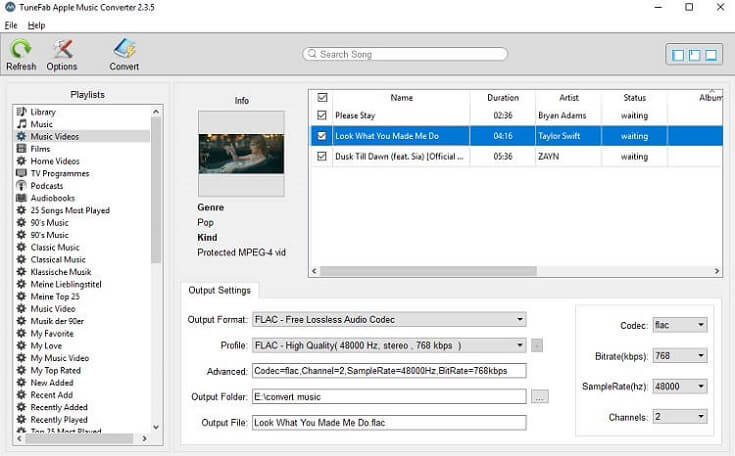
Passo 2. Scegli il formato di output
Il prossimo passo è scegliere il formato di output come MP3, basta seguire la linea guida sopra riportata per convertire la musica nella libreria di iTunes in MP3.
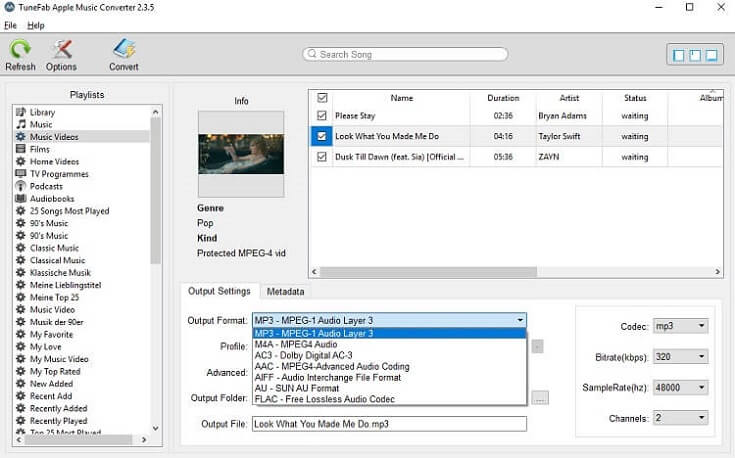
Passo 3. Converti video musicali in MP3
L'ultimo passaggio è fare clic sul pulsante "Converti" per avviare il programma per convertire i video musicali in MP3. Quindi puoi controllare la barra di avanzamento nella finestra pop-up. Quando la conversione è completata, puoi trovare i file MP3 nel file di output.
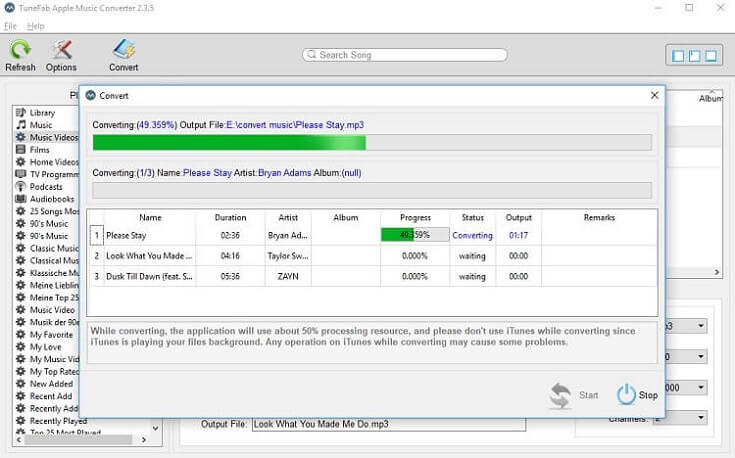
Parte 3. Suggerimenti su Converti libreria iTunes in MP3
Per poter convertire meglio i brani e i video musicali in iTunes, ci sono alcuni suggerimenti che devi sapere.
#1. Ottieni la versione di registrazione di TuneFab Apple Music Converter. Poiché la versione di prova gratuita ti consente solo di convertire i primi minuti 3 dei brani in iTunes, ti consiglio di pagare la versione di registrazione. Basta andare al Sito ufficiale.
#2. Seleziona il formato di output appropriato. Ci sono otto formati di output per te tra cui MP3, AC3, M4A, M4R, AIFF, FLAC, AU e MKA, dovresti sceglierne uno in base ai tuoi dispositivi.
#3. Prima di convertire i video musicali in MP3, devi verificare se puoi riprodurli su iTunes, altrimenti non li convertirai in MP3 correttamente.
Pertanto, per coloro che desiderano convertire la musica nella libreria di iTunes in MP3 o estrarre l'audio dai video musicali, è necessario Apple Music Converter TuneFab. Ma se vuoi scaricare e conservare i film noleggiati su iTunes su iPhone X e guardare i tuoi programmi TV iTunes su smartphone Android, allora hai bisogno di un altro software, Convertitore TuneFab M4V che è in grado di scaricare video M4V acquistati o noleggiati da iTunes. Ora, acquistandoli entrambi puoi risparmiare fino a $ 31.98, quindi non esitare a pagarli!












